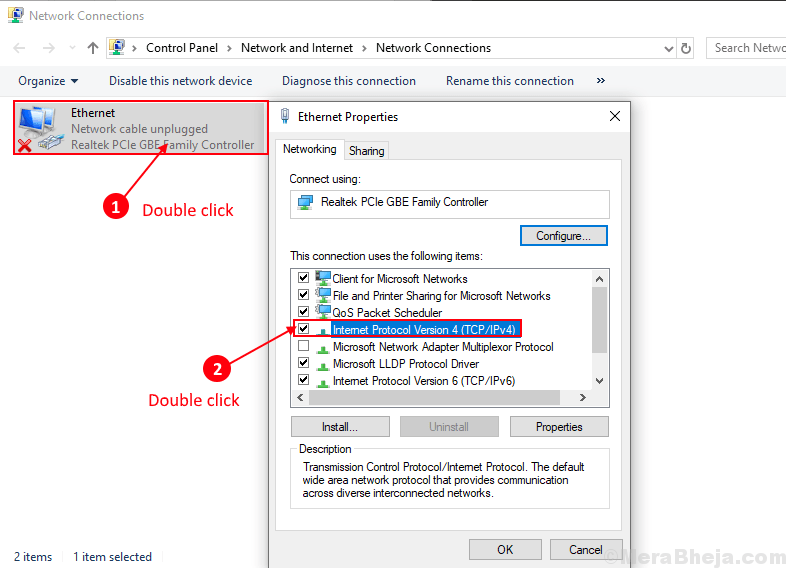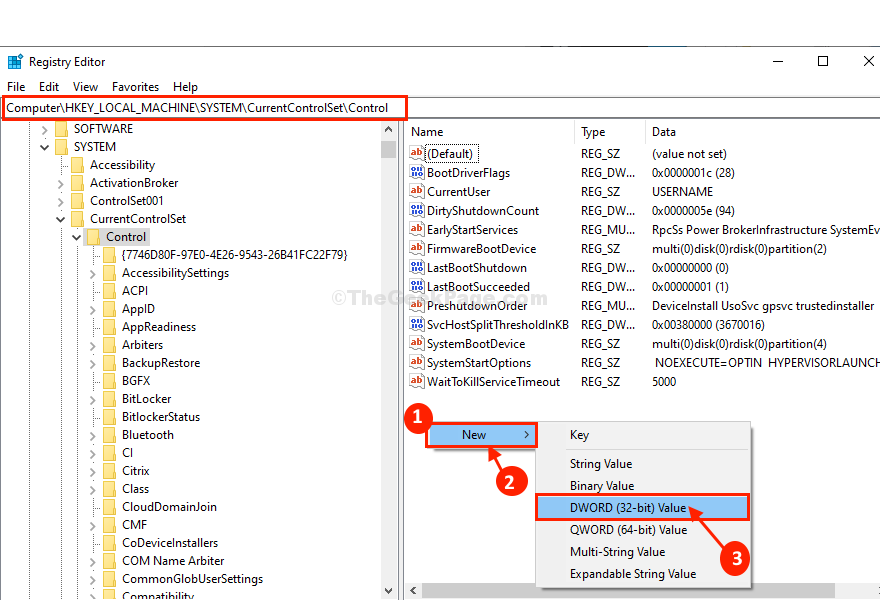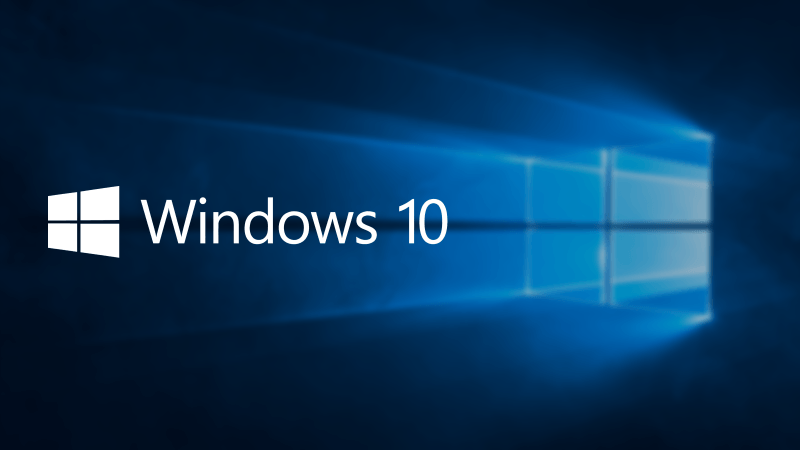
Denne software reparerer almindelige computerfejl, beskytter dig mod filtab, malware, hardwarefejl og optimerer din pc til maksimal ydelse. Løs pc-problemer og fjern vira nu i 3 nemme trin:
- Download Restoro pc-reparationsværktøj der kommer med patenterede teknologier (patent tilgængelig her).
- Klik på Start scanning for at finde Windows-problemer, der kan forårsage pc-problemer.
- Klik på Reparer alt for at løse problemer, der påvirker din computers sikkerhed og ydeevne
- Restoro er blevet downloadet af 0 læsere denne måned.
Selvom Windows 10 er fantastisk at opgradere til Windows 10, er det ikke altid så glat, som du måske tror. Nogle brugere har rapporteret, at Windows 10, når de opgraderer til Windows 10, eller når de udfører en ren installation, sidder fast ved nulstilling, så lad os se, hvordan vi løser det.
Hvad skal jeg gøre, hvis Windows 10 sidder fast ved nulstilling
Lad os først forklare, hvornår nulstilling betyder i dette tilfælde. Dette betyder ikke, at din computer fortsætter med at genstarte igen og igen, det betyder, at din computer sidder fast på nulstillingsskærmen. Du ser, når du udfører en systemnulstilling (geninstaller din Windows 10), vil Windows-installationen nulstille dit system, som inkluderer sletning af dine filer.
Denne proces nulstilles opkald, og mange brugere ser ud til at sidde fast på dette trin i Windows 10-opsætningen. Tilsyneladende vil deres nulstillingsproces sidde fast ved en vis procent og forblive sådan i lang tid. Dette virker som et stort problem, men der er få løsninger.
Løsning 1 - Vent med tålmodighed
Hvis du vælger at udføre en fuld nulstilling og bekræfter, at du vil rydde alle data på din harddisk, kan processen tage et stykke tid. Under denne proces slettes alle dine filer, og Windows vil "udfylde" det tomme rum med nuller for fuldstændigt at fjerne dine data og gøre det uopretteligt. Afhængigt af størrelsen på din harddisk kan denne proces tage timer, så du bliver bare nødt til at vente. Brugere har rapporteret, at denne proces tog mere end tre timer, og nogle gange kan den tage endnu mere, så du bliver bare nødt til at vente og være tålmodig, da der ikke er nogen måde at fremskynde processen.
Løsning 2 - Udfør en hard boot
Husk at holde øje med HDD-LED på din computerhylster. Hvis LED'en er aktiv, betyder det, at Windows 10 sletter dine filer, og du bør ikke afbryde denne proces. Hvis HDD-LED'en ikke er aktiv, betyder det, at opsætningen sidder fast, og at du skal udføre en hard boot.
For at udføre en hard boot skal du holde tænd / sluk-knappen nede i 8 til 10 sekunder for at slukke for din computer. Tænd den derefter, og sluk den ved at holde tænd / sluk-knappen nede i 8 til 10 sekunder. Derefter skal du genstarte installationsprocesserne.
Brugere rapporterer også om at udføre Hard Boot et par gange, før du kan gå ind i Windows 10 automatiske reparationsindstillinger. Når du indtaster automatiske reparationsindstillinger, skal du prøve at udføre ren installation derfra.
 Har du stadig problemer?Løs dem med dette værktøj:
Har du stadig problemer?Løs dem med dette værktøj:
- Download dette pc-reparationsværktøj klassificeret Great på TrustPilot.com (download starter på denne side).
- Klik på Start scanning for at finde Windows-problemer, der kan forårsage pc-problemer.
- Klik på Reparer alt for at løse problemer med patenterede teknologier (Eksklusiv rabat for vores læsere).
Restoro er blevet downloadet af 0 læsere denne måned.